Reklaam
Mõned arvutirakendused töötavad lihtsalt koos nagu kaks hernet kaussi. Ma räägin paaridest nagu Winamp ja Last.fm. Seal on Skype ja Pidgin, Steam ja Raptr ning palju muud. Kui kasutate ühte neist, tundub järgmise käivitamine lihtsalt loomulik. Liiga paljude paarisprogrammide moodustamine võib aga põhjustada tõsiseid probleeme segadust töölaual.
Nagu öeldud, kas tõesti on vaja mõlemat otseteed töölaual Paremklõpsu menüüsse lisamiseks 10 parimat otseteedKui teete paremklõpsu, ilmub kontekstimenüü, mis aitab teil tootlikumaks muutuda. Õige tööriistaga on selle otsetete kohandamine imelihtne. Loe rohkem kui kaks rakendust töötavad üksteise kõrval? Kui te ei usu ja teil on Windows, siis lubage mul näidata, kuidas ühendada mõlemad rakendused üheks otseteeikooniks teie töölaual.
Valige oma ikoon
Kui olete valinud kaks (või enamat) rakendust, mida soovite ühe otseteeks ühendada, on selle seadistamise esimene samm peamise otseteeikooni valimine. See on protsessi valikuline samm, kuid sellest möödamine tähendab, et kasutate otseteede ikoonina Windowsi ikooni iga pakkfaili jaoks.
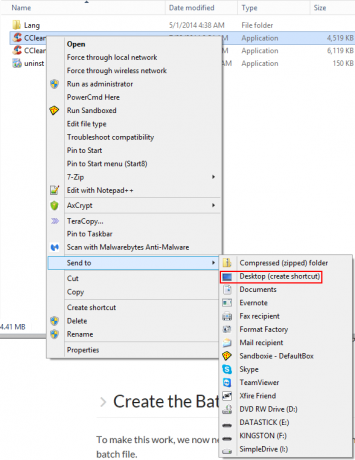
Kui töölauaikoon, mida soovite kasutada, on juba töölaual, siis on hea. Hoidke seal. Kui ei, siis leidke rakendus, mille ikooni soovite kasutada (kas menüü Start kaudu või Windows Exploreri kaudu), paremklõpsake sellel ja valige Töölaud (loo otsetee) alates Saada menüü.
Hankige programmi teed
Järgmine samm on nende rakenduste programmiteede kogumine, mida proovite käivitada. Jällegi võite selleks kasutada menüüd Start või Windows Explorerit. Lihtsalt leidke rakendus, paremklõpsake seda ja valige Omadused. Sihtmärk väli on see, mida me otsime.

Kopeerige sellel väljal olev teave ja kleepige see tühjasse Notepadi aknasse, nii et teil oleks see hõlpsasti juurdepääsetav. Tehke sama asja teise programmiga, mida proovite käivitada.
Looge pakkfail
Selle töö tegemiseks peame nüüd võtma need kaks rakendusteed ja töötama need pakettfaili. Oleme selgitanud kuidas kirjutada lihtsat pakkfaili Kuidas luua pakettfaili (BAT) viies lihtsas etapisSee artikkel kirjeldab, kuidas luua Windowsi opsüsteemi jaoks viit lihtsat sammu kasutades pakkfaili. Loe rohkem varem. Avage fail Notepad, mis sisaldab varem kopeeritud programmi teid ja kohandage see nii, et see näeks välja allpool toodud näide.
@echo välja lülitatud
cd "C: \ programmifailid \ CCleaner"
käivitage CCleaner64.exe
cd "C: \ programmifailid (x86) \ Wunderlist2"
käivitage Wunderlist.exe
väljumine
Ülal on näide kogu pakkfaili skriptist. Allpool on jaotus skriptis toimuvast.
@echo välja lülitatud
See lihtsalt takistab käskude kuvamist käsuribal, mida kasutatakse teie pakkfaili käivitamiseks.
cd "C: \ programmifailid \ CCleaner"
See muudab meie kataloogi CCleaneri kataloogiks (mille saime programmi teelt varem).
käivitage CCleaner64.exe
See käivitab käivitatava faili (mida märkisime Notepadis varem) kataloogist, kuhu just liikusime.
väljumine
See on omamoodi iseenesest mõistetav.
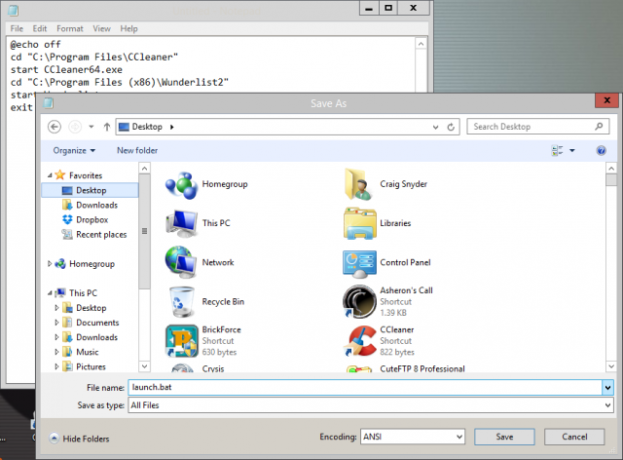
Salvestage see fail Notepadis (veenduge, et teie Salvesta tüübina on seatud väärtusele Kõik failid) koos .nahkhiir pikendus. Pange tähele märkmiku kaudu faili salvestuskohta, kuna meil on seda vaja järgmises etapis.
Suunake otsetee pakkfailile
Kas mäletate seda ikooni, mille me varem töölauale asetasime? Paremklõpsake seda ja valige Omadusedja vaadake Sihtmärk põld. See peaks kuvama teie rakenduse tee.
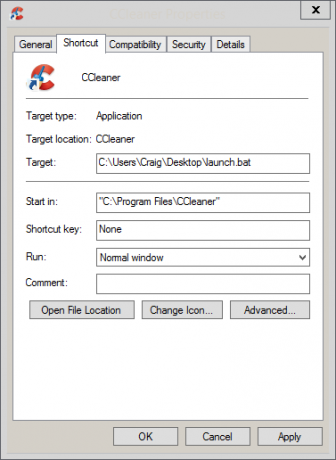
Nüüd muutke see oma pakettfaili teele. Klõpsake nuppu Kandideeri ja Okei.
Käivitage otsetee kaudu oma pakkfail
Topeltklõpsake nüüd töölaual otseteeikooni. Te peaksite nägema käsuviiba akna kiiret avanemist, seejärel sulgemist (kui pakkfaili esimene rida sunnib), siis peaksid teie kaks rakendust käivituma!
Nagu keegi, kes tõesti hindab automaatika Kuidas automatiseerida ja ajastada tavalisi Windows 7 varukoopiaidLiiga paljud arvutikasutajad ei suuda oma süsteeme ja andmeid varundada. Seetõttu olen sageli leidnud, et pean perekonnale ja sõpradele ütlema, et kõik ... Loe rohkem , tasub võtta need viis minutit oma aega, et säästa endale tarbetuid klõpse ja vaeva, mis teil muidu kulub kahe rakenduse korraga käivitamiseks. See hoiab teie töölaua ka kenana ja korras.
Kas teil on muid ideid, kuidas see pakkfaili trikk toimiks? Kas teil on ettepanekuid programmipaaride kohta, mille soovite visata selliselt? Jäta mulle kommentaar allpool ja räägime sellest!
Kas pakettfailid pole tõesti teie asi? Vaata minu lemmikut rakenduste käivitaja Windowsi jaoks Kõrvaldage hiirega mittevajalikud jõudmised sõrmeotste rakenduste käivitajagaTõeliseks energiakasutajaks saamise eesmärk on minimeerida klaviatuuri ja hiire vahel tehtavate pikkade ja kurnavate jõudmiste arv. Oleme teiega kõikvõimalikke klaviatuuritrikke jaganud, kuid ... Loe rohkem : Sõrmeotsad! Kas tunnete oma töölaual segadust, kuid kas otseteede ikoonide kombineerimine pole tõesti huvitav? Siin on kuidas töölauda tõhusalt puhastada Kuidas korduvalt oma Windowsi töölauda puhastadaSegadus on kahjulikum, kui sa mõistad. Korrastatud Windowsi töölaud muudab asja hõlpsamini leitavaks, seda on meeldivam vaadata ja vähendab stressi. Näitame teile, kuidas töölauale korda saada. Loe rohkem !
Craig on veebiettevõtja, sidusettevõtte turundaja ja blogija Floridast. Huvitavat kraami leiate ja temaga saate Facebookis ühendust hoida.


